win10修改为楷体的修改方法
分类:win10教程 发布时间:2020-08-29 08:32:00
用了这么多年的电脑,大家有没有一种想要更换一下自己电脑的字体的冲动呢?比如说把win10修改为楷体,或者是别的字体样式。其实啊,小伙就有这种想法,之前还把自己电脑的字体给修改了,今天特意出了一期教程来教教大伙如何修改电脑字体!
1、去网上搜索并下载一个一个自己喜欢的字体安装好。
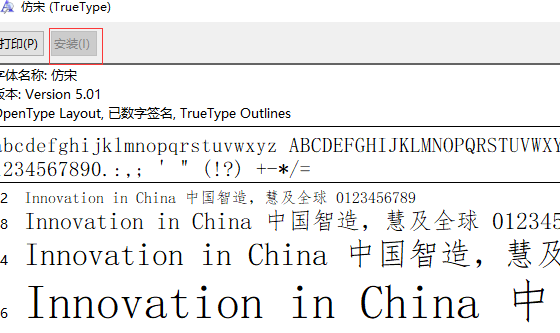
2、按下键盘上的WIN+R,呼出运行窗口,在窗口中输入regedit,打开注册表编辑器。
4、在目录中找到自己喜欢的字体,然后复制数值名称和数值数据。
5、在右侧的字体列表中找到Microsoft YaHei & Microsoft YaHei UI ,双击打开这个,把刚刚复制的内容复制到数值数据这一栏目中,点击确定。
6、再在列表中找到Microsoft YaHei Bold & Microsoft YaHei UI Bold(TrueType)和Microsoft YaHei Light & Microsoft YaHei UI Light (TrueType),操作过程的话,就按照刚刚步骤5的操作就可以了。
7、修改完成后,我们只需要对电脑进行重启字体就可以成功更换了。
这就是本期我为大家带来的win10修改为楷体的全部教程啦,希望能够帮助到大家!






 立即下载
立即下载










 魔法猪一健重装系统win10
魔法猪一健重装系统win10
 装机吧重装系统win10
装机吧重装系统win10
 系统之家一键重装
系统之家一键重装
 小白重装win10
小白重装win10
 杜特门窗管家 v1.2.31 官方版 - 专业的门窗管理工具,提升您的家居安全
杜特门窗管家 v1.2.31 官方版 - 专业的门窗管理工具,提升您的家居安全 免费下载DreamPlan(房屋设计软件) v6.80,打造梦想家园
免费下载DreamPlan(房屋设计软件) v6.80,打造梦想家园 全新升级!门窗天使 v2021官方版,保护您的家居安全
全新升级!门窗天使 v2021官方版,保护您的家居安全 创想3D家居设计 v2.0.0全新升级版,打造您的梦想家居
创想3D家居设计 v2.0.0全新升级版,打造您的梦想家居 全新升级!三维家3D云设计软件v2.2.0,打造您的梦想家园!
全新升级!三维家3D云设计软件v2.2.0,打造您的梦想家园! 全新升级!Sweet Home 3D官方版v7.0.2,打造梦想家园的室内装潢设计软件
全新升级!Sweet Home 3D官方版v7.0.2,打造梦想家园的室内装潢设计软件 优化后的标题
优化后的标题 最新版躺平设
最新版躺平设 每平每屋设计
每平每屋设计 [pCon planne
[pCon planne Ehome室内设
Ehome室内设 家居设计软件
家居设计软件 微信公众号
微信公众号

 抖音号
抖音号

 联系我们
联系我们
 常见问题
常见问题



